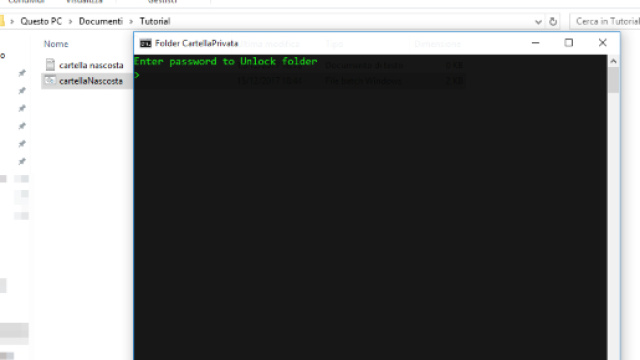Siamo onesti, chiunque ha sul proprio computer qualche file che preferirebbe tenere nascosto e, magari, anche protetto da una password. Ci sono diverse guide online che mostrano come creare cartelle protette su Windows 10 utilizzando software di terze parti, mentre ce ne sono poche che mostrano come farlo direttamente tramite Windows. Quindi ci concentreremo su quest'ultimo metodo.
Problematiche
La tecnica a cui faccio riferimento consiste nel creare un file .bat che vi permetterà di nascondere la cartella e di fare in modo che venga mostrata solo se viene inserita la password.
I motivi per cui la cartella non è realmente al sicuro sono due:
- lasciando il file .bat visibile, chiunque può modificarlo semplicemente con il Blocco Note e modificare la password, così da poter accedere alla vostra cartella senza problemi
- se avete fatto un copia/incolla del codice trovato sulle guide online, anche cancellando il file .bat (e ricreandolo di nuovo ogni volta che volete accedere alla cartella) è facile per chiunque crearne uno esattamente uguale e con una password a piacere per accedere alla vostra cartella
Come procedere
Vediamo quindi come fare per essere il più possibile sicuri che nessuno possa entrare nella cartella protetta. Iniziamo creando con il Blocco Note un semplice file di testo in cui andrete a copiare questa porzione di codice:
::creare un file .bat contenente le seguenti righe di codice::aprendo il file .bat verrà richiesta la password per poter :: accedere alla cartella protetta cls
@ECHO OFF
title Folder CartellaPrivataif EXIST "Control Panel.{21EC2020-3AEA-1069-A2DD-08002B30309D}" goto UNLOCKif NOT EXIST CartellaPrivata goto MDLOCKER
:CONFIRMecho Are you sure u want to Lock the folder(Y/N)set/p "cho=>"if %cho%==Y goto LOCKif %cho%==y goto LOCKif %cho%==n goto ENDif %cho%==N goto ENDecho Invalid choice.goto CONFIRM
:LOCKren CartellaPrivata "Control Panel.{21EC2020-3AEA-1069-A2DD-08002B30309D}"attrib +h +s "Control Panel.{21EC2020-3AEA-1069-A2DD-08002B30309D}"echo Folder lockedgoto End
:UNLOCKecho Enter password to Unlock folderset/p "pass=>"if NOT %pass%==abc123 goto FAILattrib -h -s "Control Panel.{21EC2020-3AEA-1069-A2DD-08002B30309D}"ren "Control Panel.{21EC2020-3AEA-1069-A2DD-08002B30309D}" CartellaPrivataecho Folder Unlocked successfullygoto End
:FAILecho Invalid passwordgoto end
:MDLOCKERmd CartellaPrivataecho CartellaPrivata created successfullygoto End:End
Prima di salvare il file, ci sono due cose importanti da fare.
La prima è cambiare la password, quindi dovrete sostituire abc123 con la vostra password. La seconda cosa da fare è cambiare il nome della cartella che verrà creata. Io ho già modificato il codice rispetto a quello delle altre guide, mettendo come nome della cartella CartellaPrivata. Quindi dovrete sostituire CartellaPrivata con il nome che volete dare voi. (Attenzione che il nome della cartella compare 6 volte nel codice, quindi va sostituito ovunque).Andate su File --> Salva con nome --> e salvatelo con il nome che preferite, purché mettiate "Salva come --> Tutti i file" e diate al file un nome che termina con .bat.
A questo punto, avrete (nella cartella in cui avete creato il primo file di testo) il file di testo e il file .bat.
Ora, cliccando due volte sul file .bat, verrà creata la cartella CartellaPrivata (o con il nome che avete scelto per la cartella). Finalmente potete inserire tutto quello che volete nella vostra cartella nascosta.
Una volta fatto, possiamo cliccare nuovamente sul file .bat e ci verrà chiesto se vogliamo proteggere la cartella.
Digitate y e date INVIO. A questo punto la cartella non sarà più visibile. Per potervi accedere di nuovo dovrete fare click sul file .bat un'altra volta e, in questo caso, vi chiederà di digitare la password per poter sbloccare la cartella.
Digitate la password, date INVIO, e avrete di nuovo la vostra cartella con tutto quello che ci avevate messo dentro.
Se nessuno particolarmente bravo con il computer ha accesso al vostro, potete anche fermarvi qui.
Diversamente, il mio consiglio per tenere realmente al sicuro la vostra cartella è il seguente.
Per essere sicuri
Per maggiore sicurezza, create un nuovo documento di Word (o un documento con un qualsiasi editor di testo che vi permetta di proteggerlo con password) e incollateci dentro il codice che avete copiato e modificato nel primo file fatto con il Blocco Note. Lo salvate dove c'è il file .bat, in modo da ricordarvi che la cartella nascosta si trova lì, e lo proteggete con una password.
Ora potete nascondere la cartella con il file .bat ed eliminare sia il file .txt creato con il blocco note sia il file .bat.Quando dovrete accedere alla cartella, vi basterà aprire il nuovo file di Word protetto da password e, facendo un copia/incolla sul blocco note, creare di nuovo il file .bat.
Sicuramente è un metodo un po' macchinoso e poco comodo, ma se ci tenete a proteggere la vostra cartella è comunque un buon metodo.